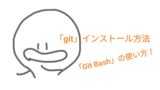みなさんこんにちは!おさかなです!
今回は「【Ubuntu】で「GIF」を作成できるアプリ!【peek】」について、書いていこうと思います!
それでは、レッツゴー!!!!!
・Ubuntuを使用している方
・UbuntuでGIFを撮影したい方
・Linuxの勉強をしている方
Ubuntuで「GIF」を撮影したい!

おさかなもUbuntuで「GIF」を撮影したいよ〜!

それなら「peek」はどうかな?

何なに??ピーくん??
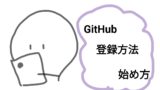
「peek」って何?
「peek」とは、Ubuntuで使用することができる「GIF撮影」アプリケーションのことです。
Ubuntuの他にも、Fedora、Arch Linuxなどのディストリビューションで使用することもできます!
(ふむふむ…。)

実際につかってみよう!
リポジトリを追加しよう!
それでは早速公式サイトにアクセスします!(GitHub!)
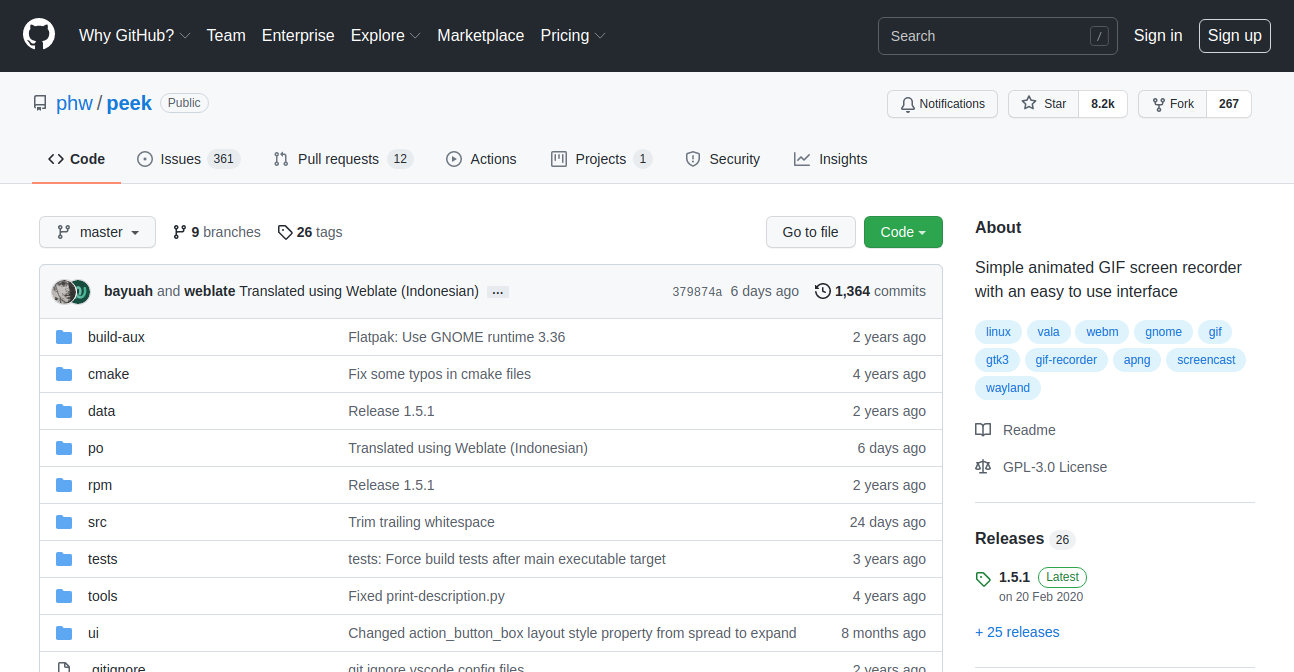
次に緑色の「Code」>「Download ZIP」から、ファイルをダウンロードしましょう!(ポチッと!)
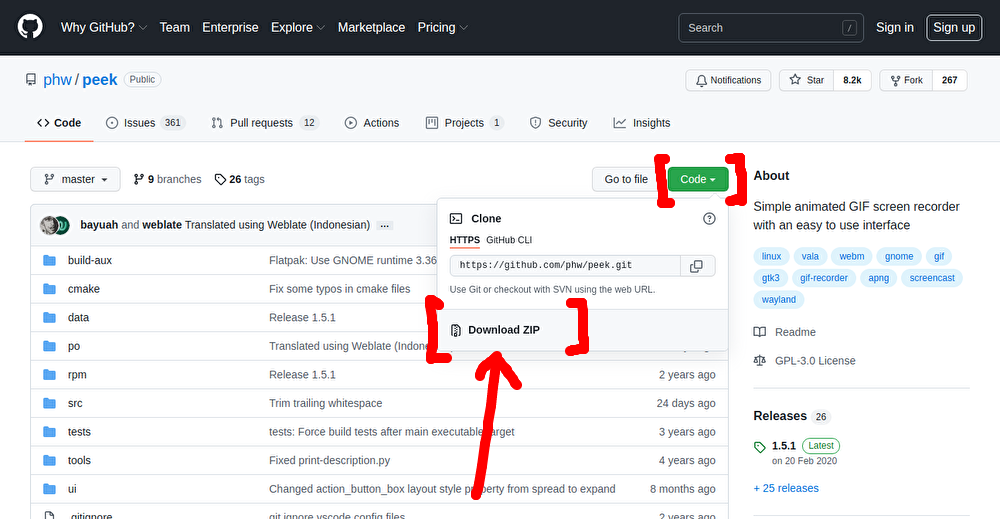
次にターミナルを起動します。
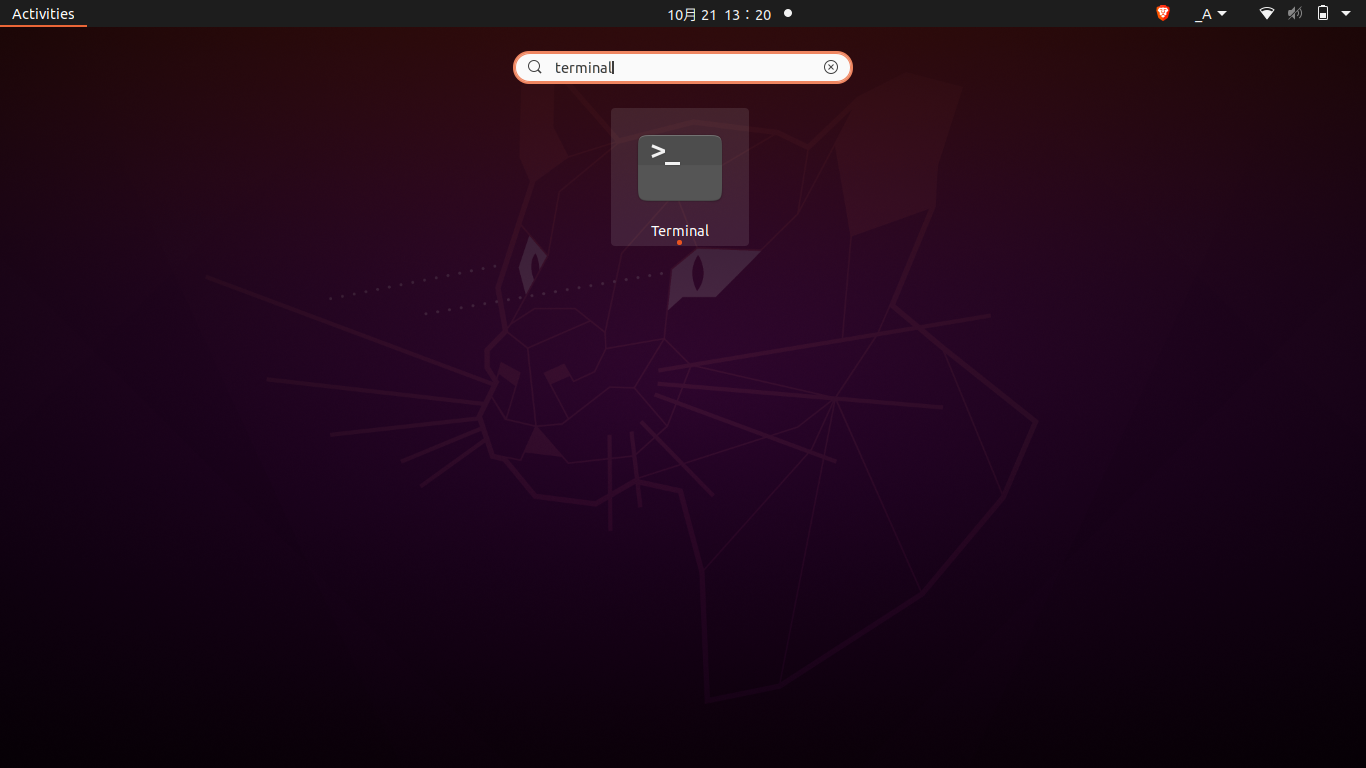
(えいやあ!)
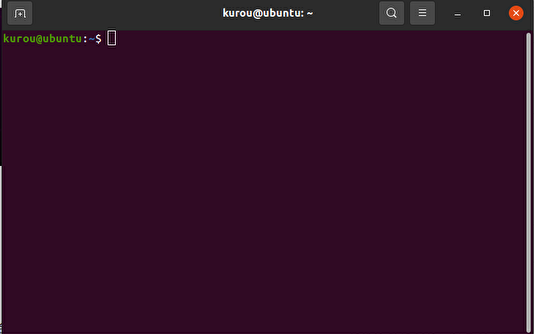
「cd」で、先ほどダウンロードしたファイルのディレクトリへ移動して…。
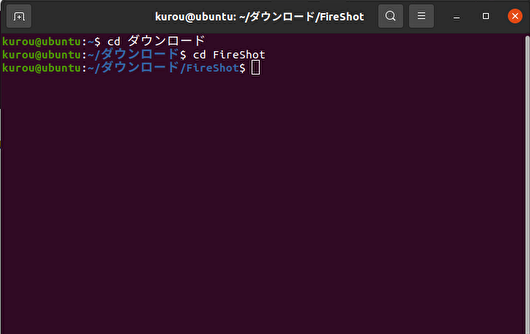
「unzip」コマンドで解凍していきます。(カタカタ…💻)
unzip peek-master.zip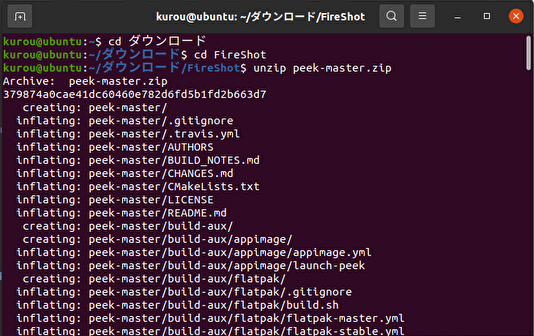
こんな感じで表示されれば、無事にファイルを解凍できています!(やった〜!)
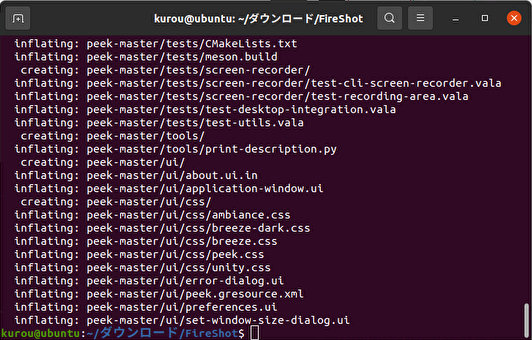
インストールしよう!
次に、ターミナルに下記のコマンドを入力して、peekをインストールしていきましょう!
今回は安定版を使用していますが、最新版を使用したい場合は
「ppa:peek-developers/stable」→「ppa:peek-developers/daily」に書き換えてください。
$ sudo add-apt-repository ppa:peek-developers/stable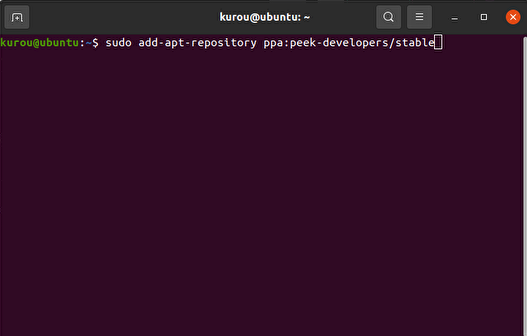
ここで「Enter」を押して続行します!(OK〜✨)

ちょっと待ちます…⏳(処理が終わったら次へGO!)
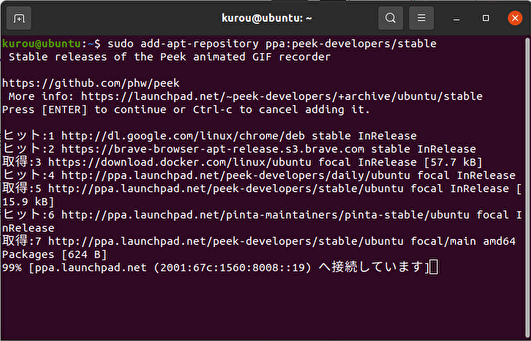
次にapt updateでパッケージリストの更新を行います。
$ sudo apt update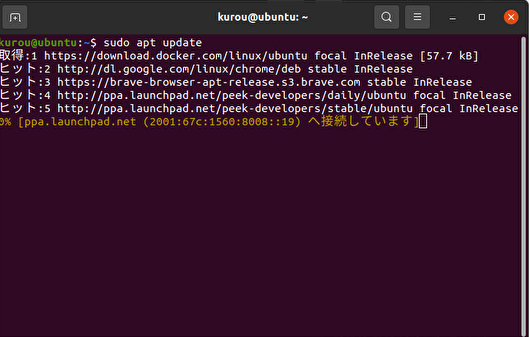
下記コマンドでpeekをインストールします。(わくわく…!)
$ sudo apt install peek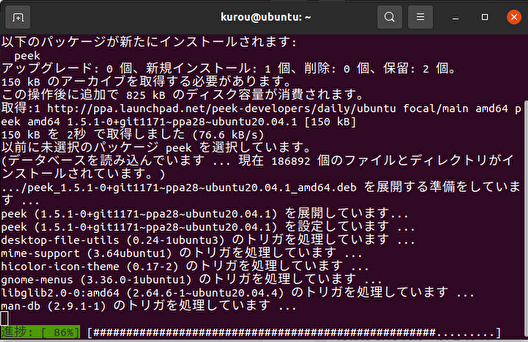
処理が完了したら、インストールされているかを「下記コマンド」でチェックしましょう!
$ peek -vこんな感じでバージョンが表示されれば、無事にインストール完了です!(わーい!)
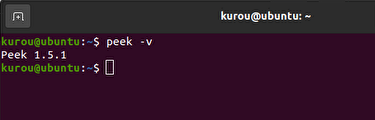
(あともうちょっと…☕)
GIFを撮影してみよう!
それでは実際に、GIFを撮影してみましょう!(おー!)
まずは、ターミナルで下記コマンドを入力します。
$ peekすると…?
こんな感じでpeekが起動しました!
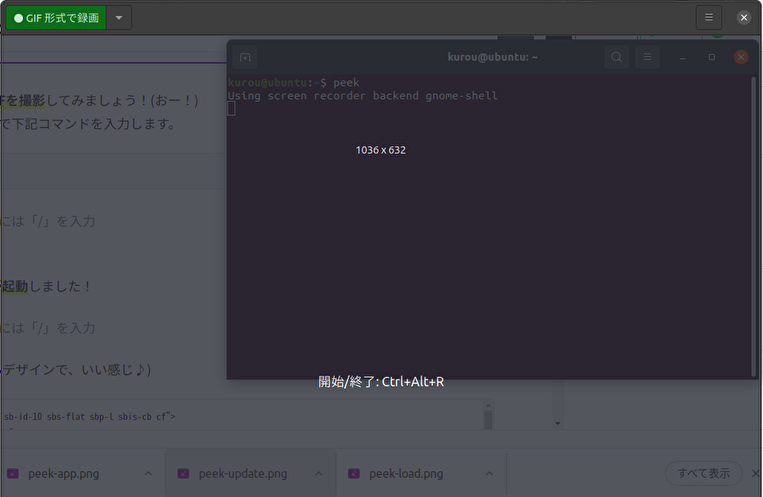
枠組みを撮影したい場所に合わせて、左上の「GIF形式で録画」をクリックすると、撮影が開始します!(またはショートカットキー「Ctrl」+「Alt」+「R」でもOKです!)
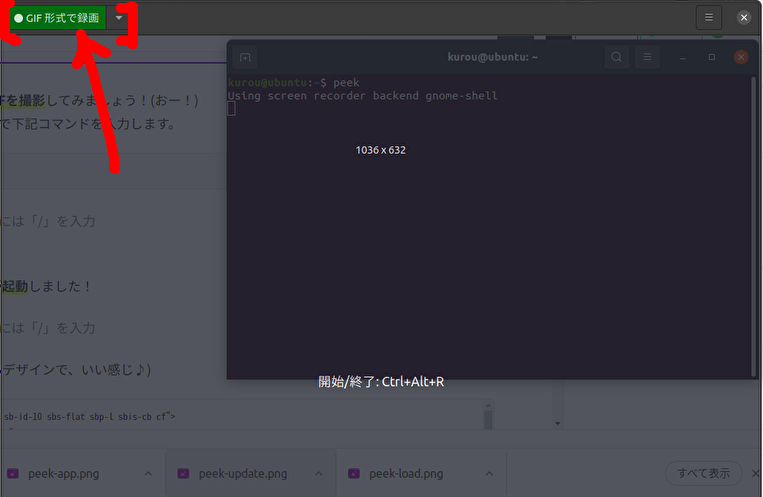
同じく左上の「停止」ボタンで撮影を停止できます。(直感的に操作できていい感じ♪)
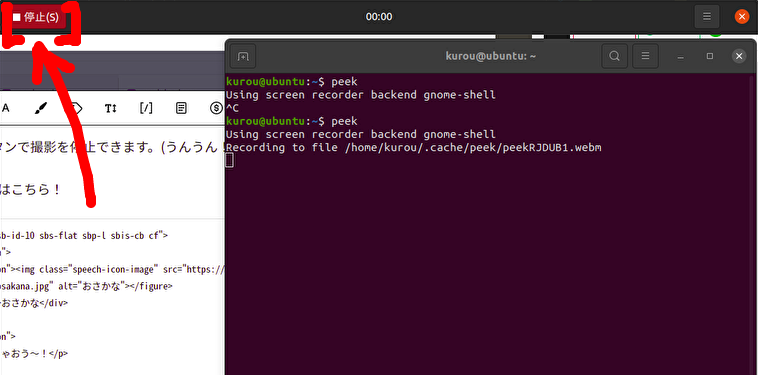
↓実際に撮影したGIFはこちら

peekを終了するときは「Ctrl」+「C」を押せばOKです!


LinuxでもGIFを撮影しちゃおう〜!
これで全ての操作は完了です。(やった~!)
お疲れ様でした☕
ここまで読んでくださり、ありがとうございました!